cPanel - Introducere Web Hosting -Modificare NS-uri
Domeniul ajuta ca o adresa din reteaua de internet sa fie retinuta mai usor.
Este mult mai usor sa-ti amintesti un cuvant decat o serie de numere.
Puntru a fi gazduit domeniul trebuie sa trecem ns-urile web hostului in contul de administrare domeniu.
La achizitionarea unui serviciu de Web Hosting (Gazduire Web) primiti prin e-mail urmatoarele date:
+=================================================================+
Informatii cont
Pachet hosting: Gazduire Starter
Domeniu: domeniultau.ro
NameServer1: ns1.hostgame.ro
NameServer2: ns2.hostgame.ro
Detaliile de autentificare
Nume utilizator: usertest
Parola: D84cmewiaKWX
Pagina temporara de administrare a serviciului: https://whm.hostgame.ro:2083/
Dupa propagarea domeniului dumneavoastra, veti putea folosi deasemenea adresa: https://cpanel.domeniultau.ro:2083/
Upload pe site-ul dumneavoastra
Dupa propagarea domeniului dumneavoastra, veti putea folosi datele de mai jos:
Server FTP: domeniultau.ro
Site: http://www.domeniultau.ro
+=================================================================+
Domeniul ajuta ca o adresa din reteaua de internet sa fie retinuta mai usor.
Este mult mai usor sa-ti amintesti un cuvant decat o serie de numere
Utilizatori retin mult mai usor:
*o adresa de tip domeniu (DNS) : hostgame.ro
decat
*o adresa de tip IP , numerica ori punct-zecimal de tip IP : "178.157.85.2"
Ce este DNS-ul - Domain Name System - Sistem Nume Domeniu - este un sistem de pastrare si interogare a unor date, folosit pentru a traduce numele de domenii in adrese IP si invers.
Ce este IP-ul -Internet Protocol Address - Adresa de protocol internet- este un protocol de "transmitere" informatii reprezentata in sistem binar pe 32 de biti sau in sistem: punct-zecimal: "178.157.85.2. "
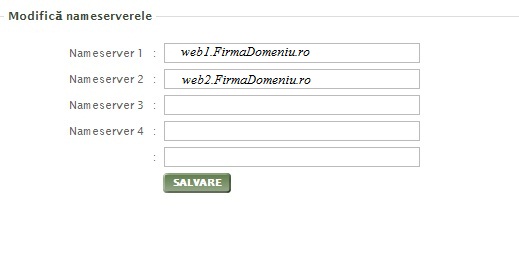
NameServer2: ns2.hostgame.ro
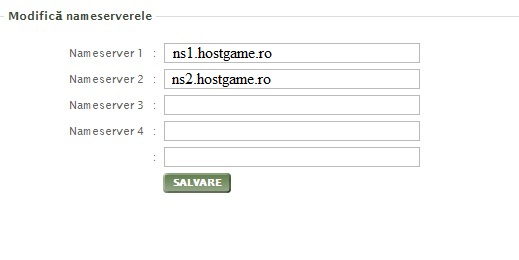
Dupa accesarea adresei cPanel (link-ul), o sa fiti atentionati ca Există o problemă cu certificatul de securitate al acestui site (There is a problem with this website's security certificate.).
Atentie in functie de setarile pe care le aveti se poate ca imaginea sa fie alta, sau ca atentionarile sa fie in alta limba, de regula apasati pe ultimul buton care va atentioneaza ca va asumati riscurile.
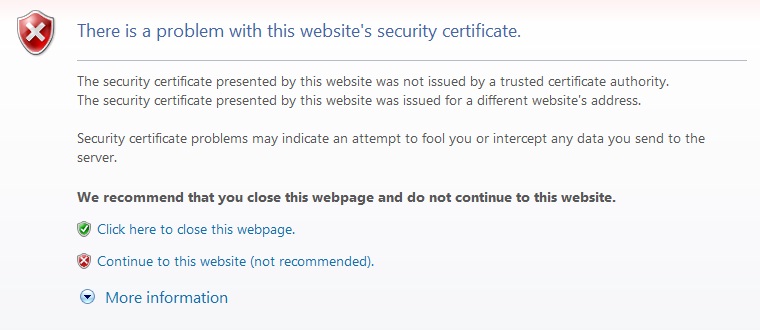
apasati pe :
Continue to this website (not recommended).
Scrieti userul si parola care a fost primita la activarea serviciului de gazduire.
La intrarea in cPanel o sa fiti intampinati de panoul Getting Started Wizard (Noţiuni de bază Wizard )
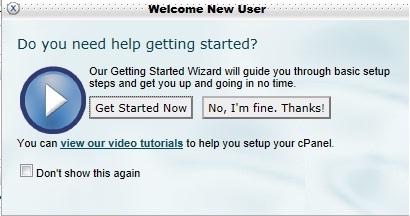
Daca ati pierdut fereastra de intampinare acest ghid se afla pe cPanel si poate fi recitit oricand.
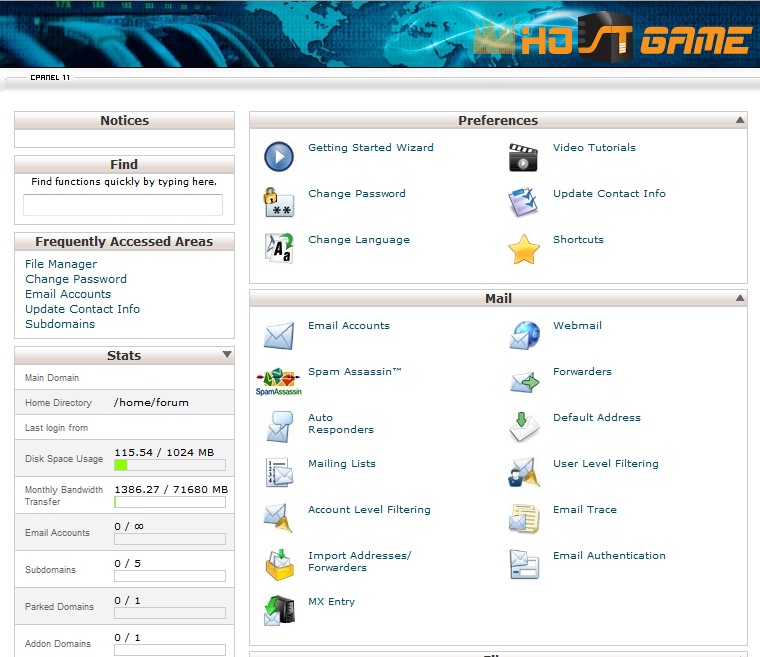
Recomandam citirea Getting Started Wizard (Noţiuni de bază Wizard ) a carui traducere o prezint, mai jos:
Capitolul 1
(fila 1)
Introducere în Web Hosting Cum funcţionează site-ul dvs.
Site-ul dvs. este alcătuit dintr-un grup de fişiere şi directoare, la fel ca folderul Documente pe computerul de acasă. În acest caz, deşi, toţi oamenii din lume pot vedea unele dintre fişierele dumneavoastră. Pentru a vă da o idee de modul în care directoarele şi fişierele de lucru, ne vom uita la o vedere la File Manager.
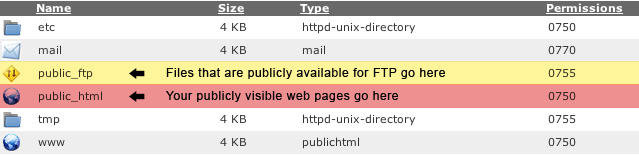
Conţinutul de / home / numeSITE /.
De mai sus, puteţi vedea un exemplu de fişierele şi directoarele din site-ul tău.
Există trei directoare principale să fie preocupaţi cu:
 / Home / numeSITE / - Acesta este directorul home. Toate fişierele sunt stocate în acest director. Fişierele plasate direct în acest director nu vor fi vizibile pe Internet. Veţi începe la directorul tau de casa la conectarea prin FTP, Disk Web, sau File Manager.
/ Home / numeSITE / - Acesta este directorul home. Toate fişierele sunt stocate în acest director. Fişierele plasate direct în acest director nu vor fi vizibile pe Internet. Veţi începe la directorul tau de casa la conectarea prin FTP, Disk Web, sau File Manager. / Home / numeSITE / public_ftp / - Acesta este directorul utilizate pentru acces FTP anonim. Orice fişiere în acest director pot fi descărcate de către oricine dacă FTP anonimi de acces este activat.
/ Home / numeSITE / public_ftp / - Acesta este directorul utilizate pentru acces FTP anonim. Orice fişiere în acest director pot fi descărcate de către oricine dacă FTP anonimi de acces este activat. / Home / numeSITE / public_html / (www) - directorul public_html conţine fişierele pentru site-ul tău. Fişierele din public_html, precum şi orice subdirectoare de public_html va fi vizualizat de oricine pe internet .. (/ Home / numeSITE / www / este acelaşi director ca / home / numeSITE / public_html /).
/ Home / numeSITE / public_html / (www) - directorul public_html conţine fişierele pentru site-ul tău. Fişierele din public_html, precum şi orice subdirectoare de public_html va fi vizualizat de oricine pe internet .. (/ Home / numeSITE / www / este acelaşi director ca / home / numeSITE / public_html /).Când cineva vizualizeaza un director în zona public_html dvs., el va vedea pagina de index pentru acel director. Când creaţi pagina dvs. index, trebuie să utilizaţi unul din urmatoarele nume (primul gasit va fi indicat în cazul în care nu este specificata nici o pagină în URL-ul):
index.shtml index.xhtml index.wml index.perl index.pl index.plx index.ppl Index.cgi index.jsp index.js index.jp index.php5 index.php4 index.php3 index.php index.phtml index.html.var index.htm index.html default.htm default.html
home.htm Default.html Default.htm home.html
Avertisment: Atunci când adăugaţi fişiere la site-ul dvs., este important să le adăugaţi în locul potrivit. De exemplu, va trebui să stocăm fişierele pe care doriţi să fie vizibile pe Internet în cadrul public_html sau un subdirector al public_html. Dacă le plasati în / de exemplu, nimeni nu va putea a le vizualiza.
Capitolul 2
(fila 2)
File Manager şi Disk Web
Pentru a da posibilitatea internautilor de a vizita site-ul dvs., va trebui să adăugaţi câteva fişiere .
Aveţi posibilitatea să adăugaţi fişiere prin intermediul File Manager şi Disk Web.
File Manager
File Manager vă permite să vizualizaţi fişierele din site-ul tău, de a încărca fişiere noi şi modifica fişierele existente. Le puteţi accesa pe ecranul principal al interfeţei dvs. prin zona File Manager.
Odată ajunşi în Manager fişiere, aveţi posibilitatea să faceţi clic pe pentru a încărca fişiere pe site-ul tau.
Web Disk
Dacă aveţi nevoie pentru a muta o mulţime de fişiere la un moment dat, sau sa cautati in site ori a face modificări la site-ul dvs., aveţi posibilitatea să configuraţi un disc de Web pentru a accesa cu uşurinţă site-ul tău.
Un disc de Web vă permite să adăugaţi o legătură cu desktop-ul calculatorului de acasă, care merge la fişierele site-ul tau.
Acest lucru înseamnă că puteţi vedea fişierele de pe site-ul dvs. ca si cum acestea ar fi fişierele de pe computerul de acasă. Următorul pas vă va permite să creaţi şi a înfiinţat Discului Web.
Conturi FTP
Aveţi posibilitatea să utilizaţi FTP pentru a încărca fişiere pe site-ul tău. Pentru a face acest lucru, va trebui să creaţi un cont FTP. Puteţi face acest lucru în zona de Conturi FTP, care este legata de pagina de start a acestei interfeţe. Apoi, va trebui să descarce un client FTP care funcţionează cu sistemul de operare pentru a vă conecta la contul respectiv.
Capitolul 3
(fila 3)
Web Disk Accounts (Web Disk Conturi)
Disk Web vă permite să trageţi pur şi meniurile fisiere in contul dvs. de gazduire. Odată ce Disk-ul Web este configurat pe local (acasă) de calculator, puteţi să trageţi şi apoi să-l plasaţi fişiere, edita fişiere, sau pentru a vizualiza informaţii despre fişiere, la fel cum vă puteţi face dvs. local (acasă) pe calculator.
Web Disks Subdomains (Disk Web – Subdomenii) sunt în raport cu directorul home contul dumneavoastră.
Pictograma
 înseamnă directorul dvs. de origine, care este / home / numeSITE.
înseamnă directorul dvs. de origine, care este / home / numeSITE.Your Main Web Disk Account
Contul dvs. de Web Disk
Acest cont ofera acces la contul dvs. de web hosting intreag. Faceţi clic pe "Disk Web Access" pentru a configura Disk Web de pe computer.
Access Web Disk
Acest cont permite accesul dvs.la de întregul cont web hosting. Faceţi clic pe "Disk Web Access" pentru a configura Disk Web de pe computer.
- Materialul prezentat cuprinde si traducerea prezentarii din panoul Getting Started Wizard (Noţiuni de bază Wizard)
- Traducerea a fost efectuata cu ajutorul lui Google Traducere
Comentarii
Nu a fost făcut nici un comentariu.